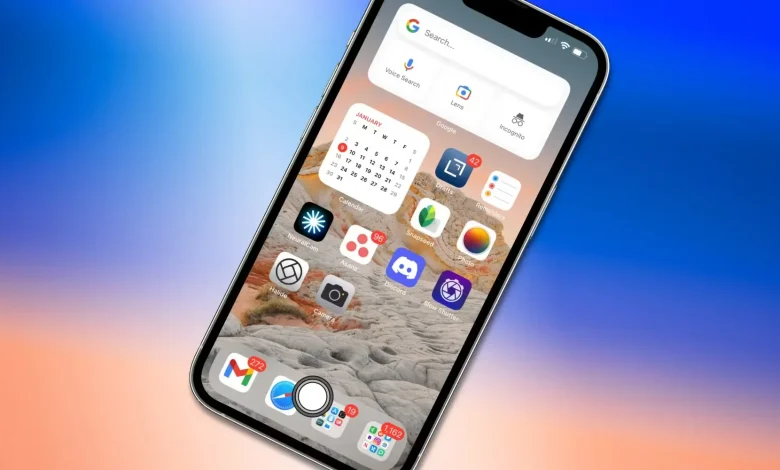در این راهنما، شما را قدم به قدم با نحوه فعالسازی و شخصیسازی دکمه هوم مجازی آیفون آشنا میکنیم.
چرا دکمه هوم مجازی آیفون مهم است؟
- جلوگیری از فرسایش دکمههای فیزیکی آیفون
- دسترسی سریع به ابزارهای پرکاربرد مثل کنترل صدا، قفل صفحه، اسکرینشات و Siri
- شخصیسازی عملکردها بر اساس نیازهای فردی شما
- مناسب برای کاربران دارای مشکلات حرکتی یا محدودیت در دسترسی به دکمهها
مراحل فعالسازی دکمه هوم مجازی آیفون

مرحله ۱: ورود به تنظیمات
ابتدا از صفحه اصلی آیفون وارد برنامه Settings (تنظیمات) شوید.
مرحله ۲: انتخاب Accessibility
به پایین صفحه اسکرول کنید و گزینه Accessibility (دسترسیها) را انتخاب نمایید.
مرحله ۳: ورود به بخش Touch
در منوی دسترسیها، گزینه Touch (لمس) را لمس کنید.
مرحله ۴: فعالسازی AssistiveTouch
گزینه AssistiveTouch را پیدا کرده و آن را فعال کنید. پس از فعالسازی، یک دکمه کوچک مجازی روی صفحه گوشی ظاهر میشود.
مرحله ۵: شخصیسازی دکمه هوم مجازی
برای شخصیسازی عملکردهای این دکمه، گزینه Customize Top Level Menu (شخصیسازی منوی بالاتر) را انتخاب کنید.
- میتوانید ابزارهایی مانند Siri، اسکرینشات، قفل صفحه و کنترل صدا را به این منو اضافه کنید.
- تعداد آیکونها و ترتیب آنها نیز قابل تغییر است.
نکات تکمیلی و کاربردی
- برای دسترسی سریعتر، میتوانید میانبر AssistiveTouch را به کنترل سنتر اضافه کنید.
- اگر از آیفونهای جدید با Face ID استفاده میکنید، این دکمه میتواند جایگزین دکمه فیزیکی Home باشد.
- پیشنهاد میشود با تست شخصیسازیها، ابزارهای پرکاربرد خود را در دسترسترین قسمت دکمه هوم مجازی قرار دهید.
جدول ابزارهای قابل افزودن به دکمه هوم مجازی
| آیکون | عملکرد |
|---|---|
| Siri | دستیار صوتی آیفون |
| Screen Shot | گرفتن اسکرینشات از صفحه |
| Lock Screen | قفل سریع گوشی |
| Volume | کنترل صدا |
همچنین بخوانید:
پاک کردن لکه سیاه گردو از دست + روشهای سریع و طبیعی پوست کندن گردو بدون لک
هیتلر و رژیم گیاه خواری برای رفع یبوست؛ چه غذاهایی مصرف میکرد؟